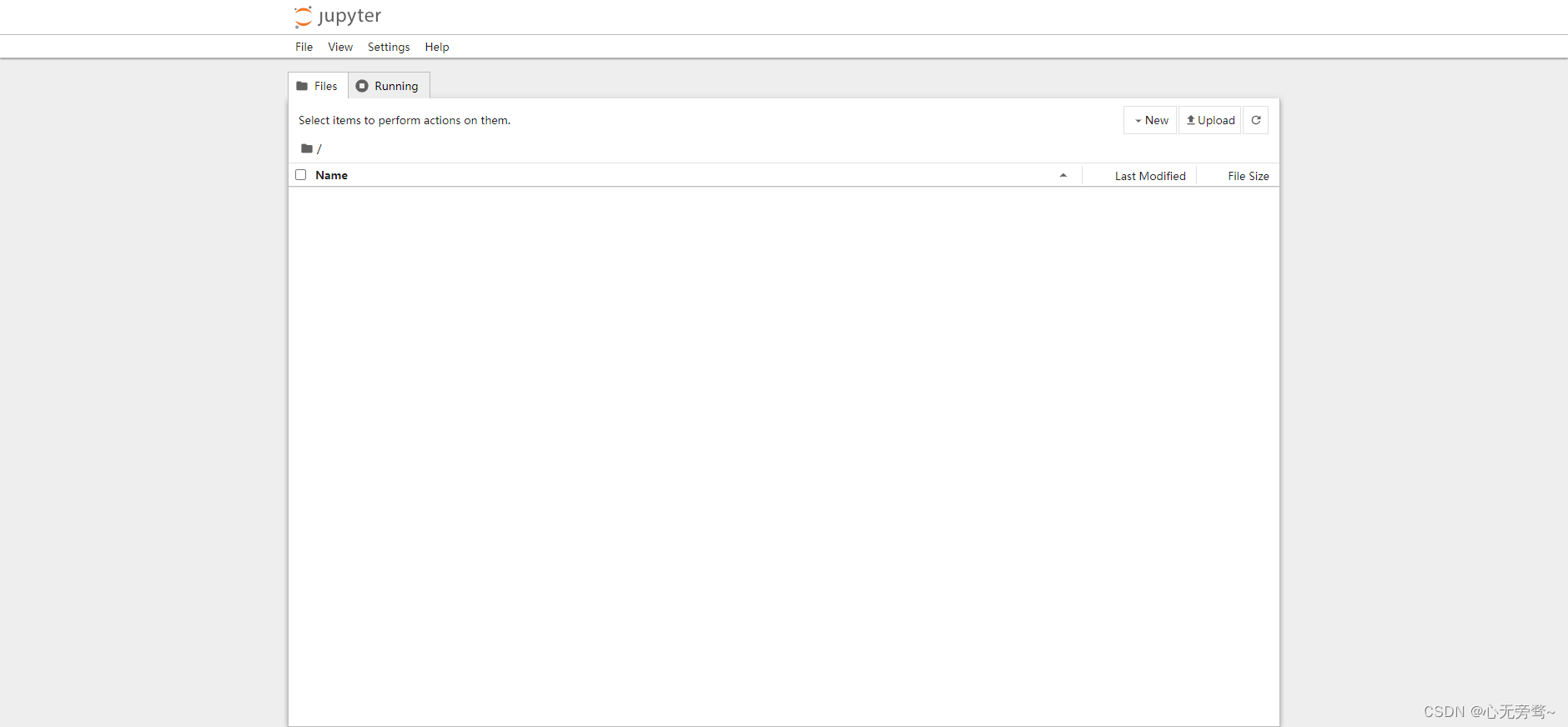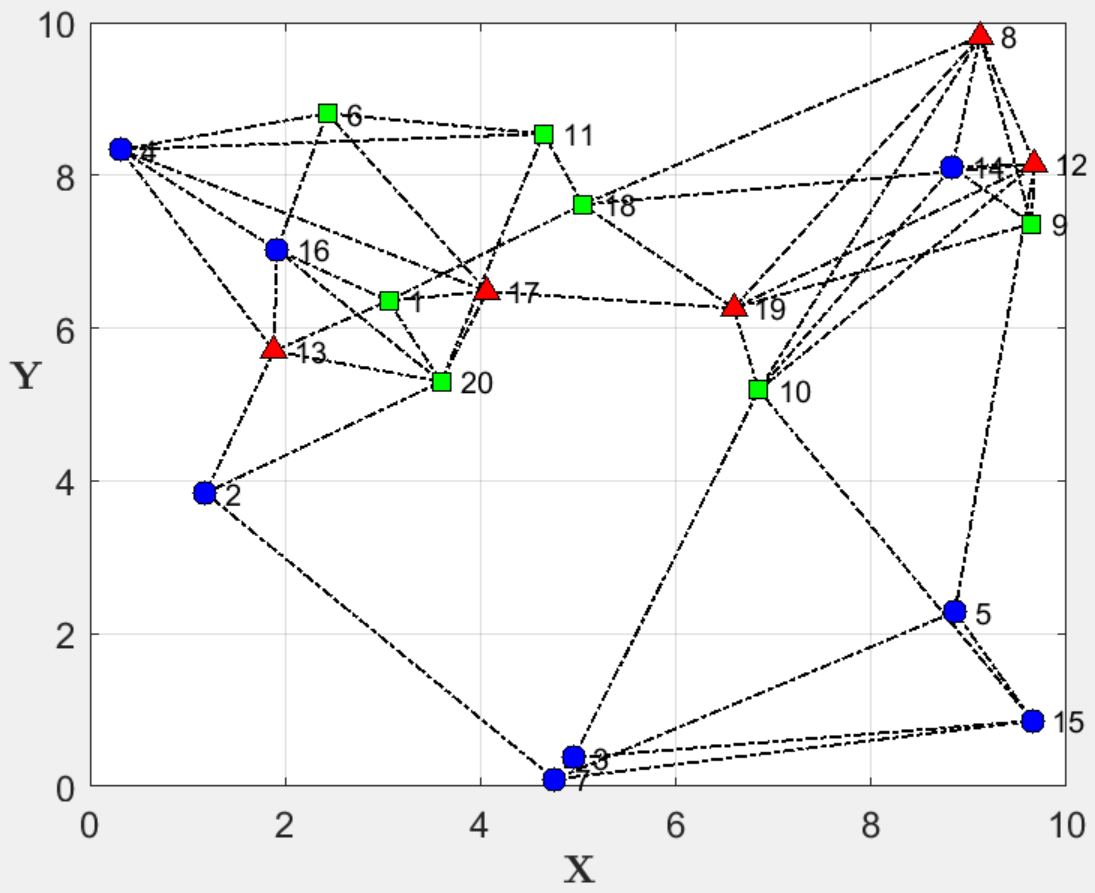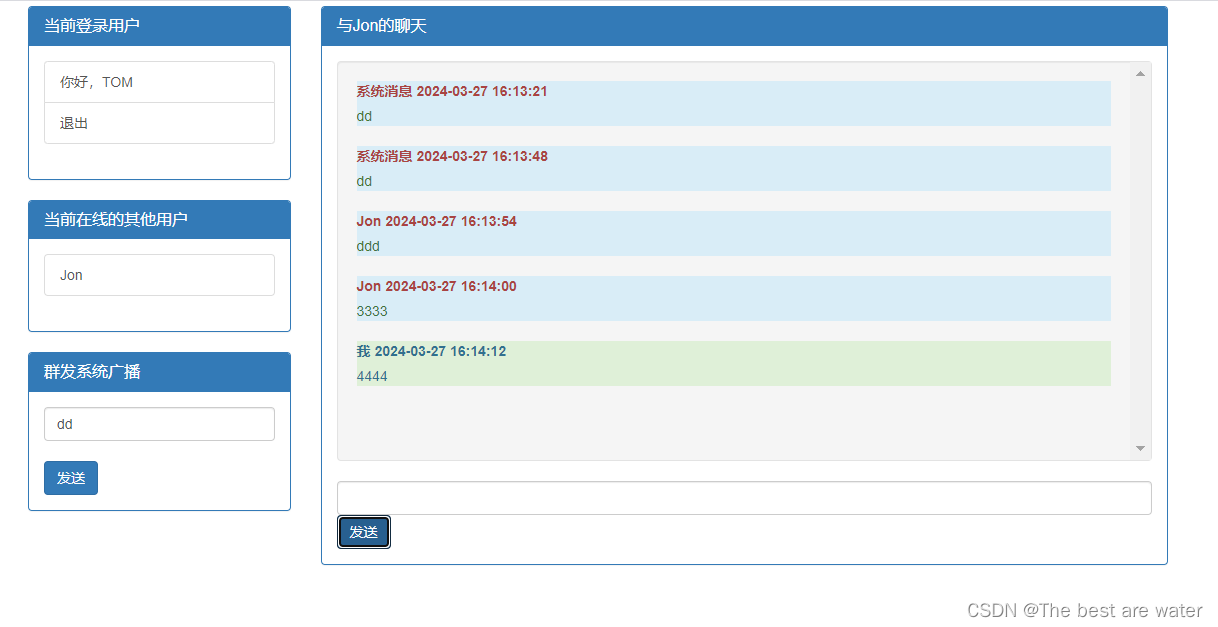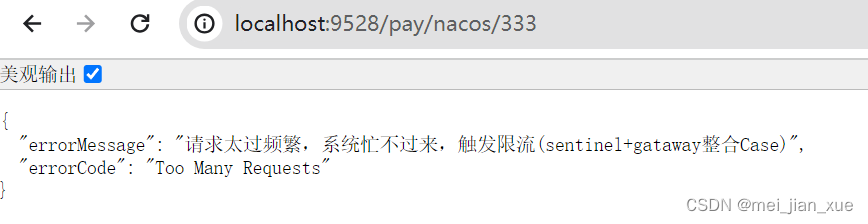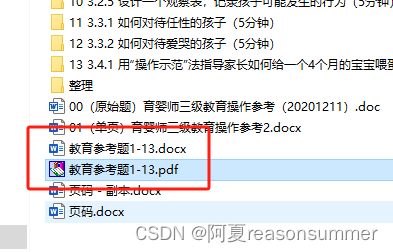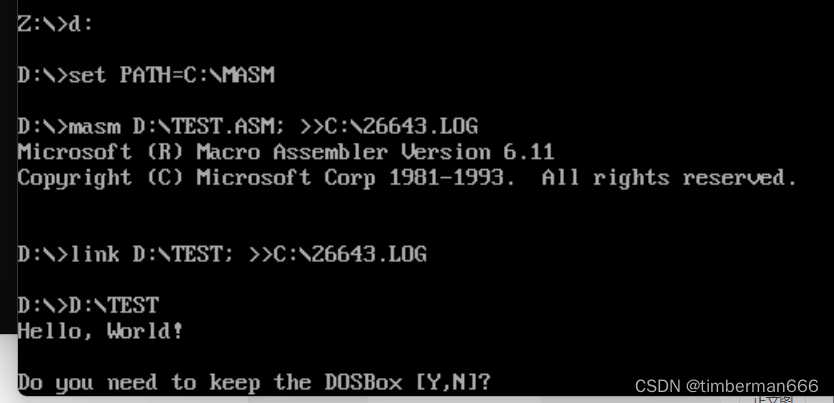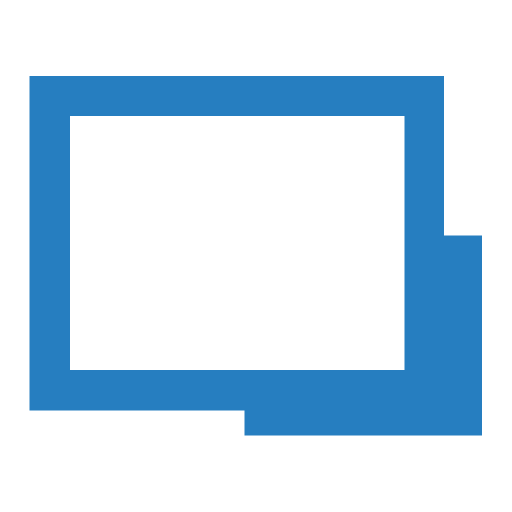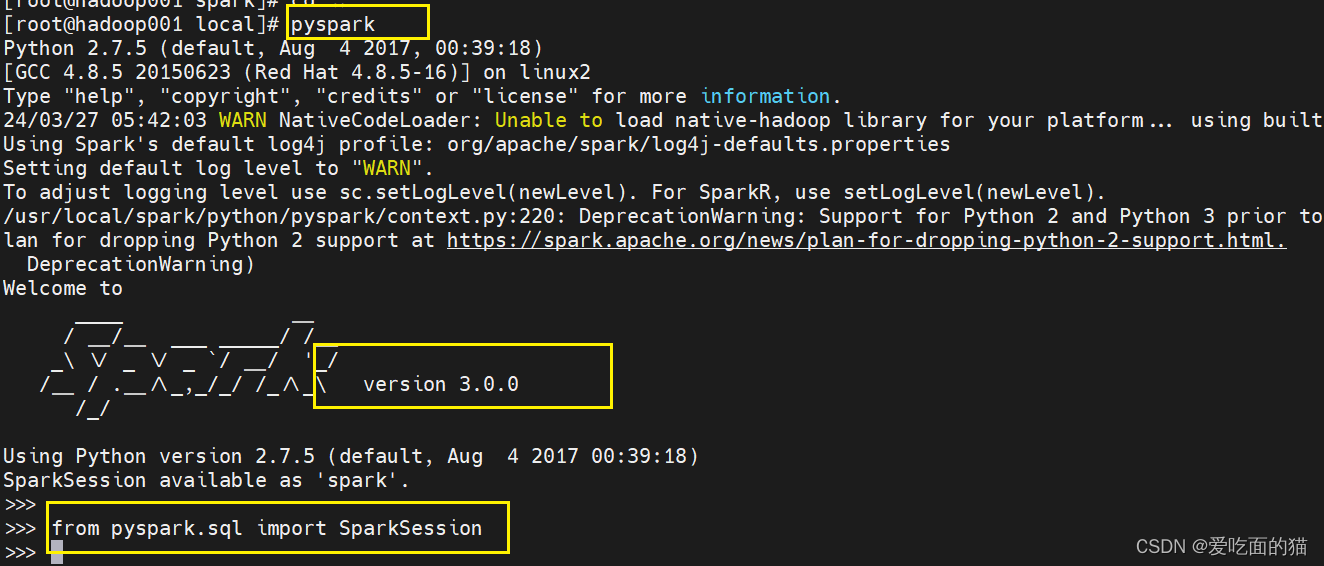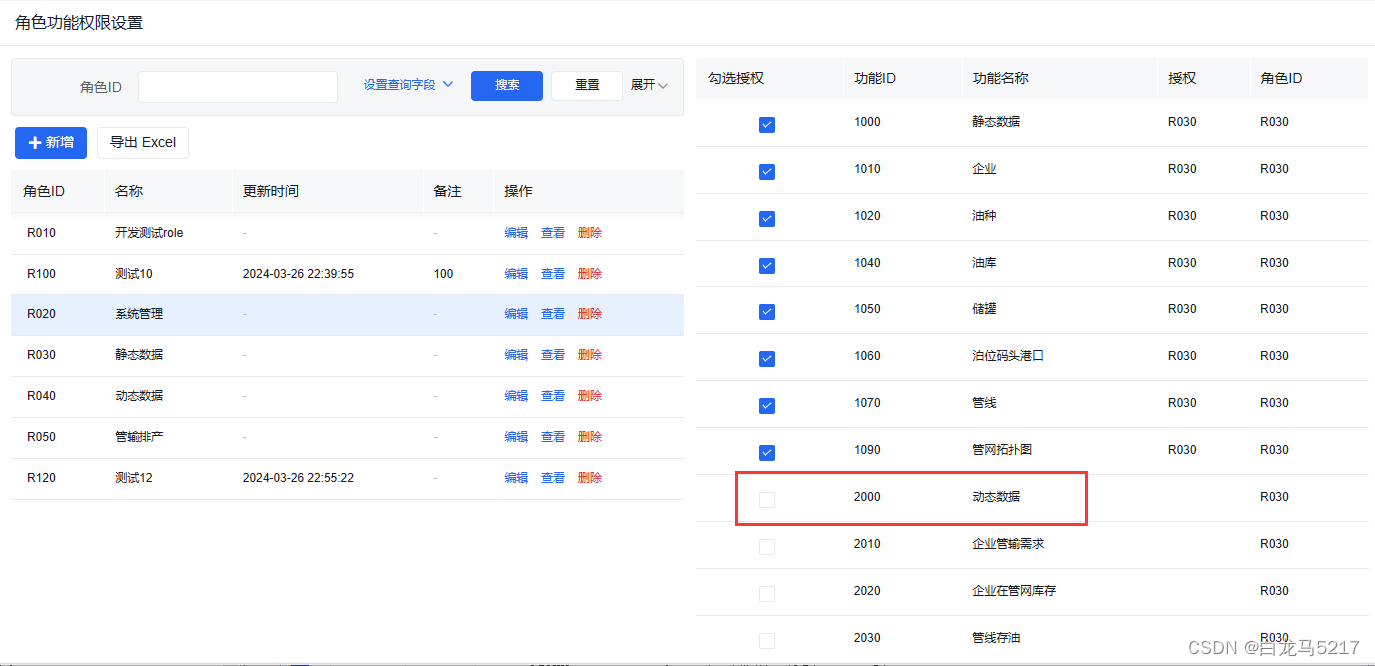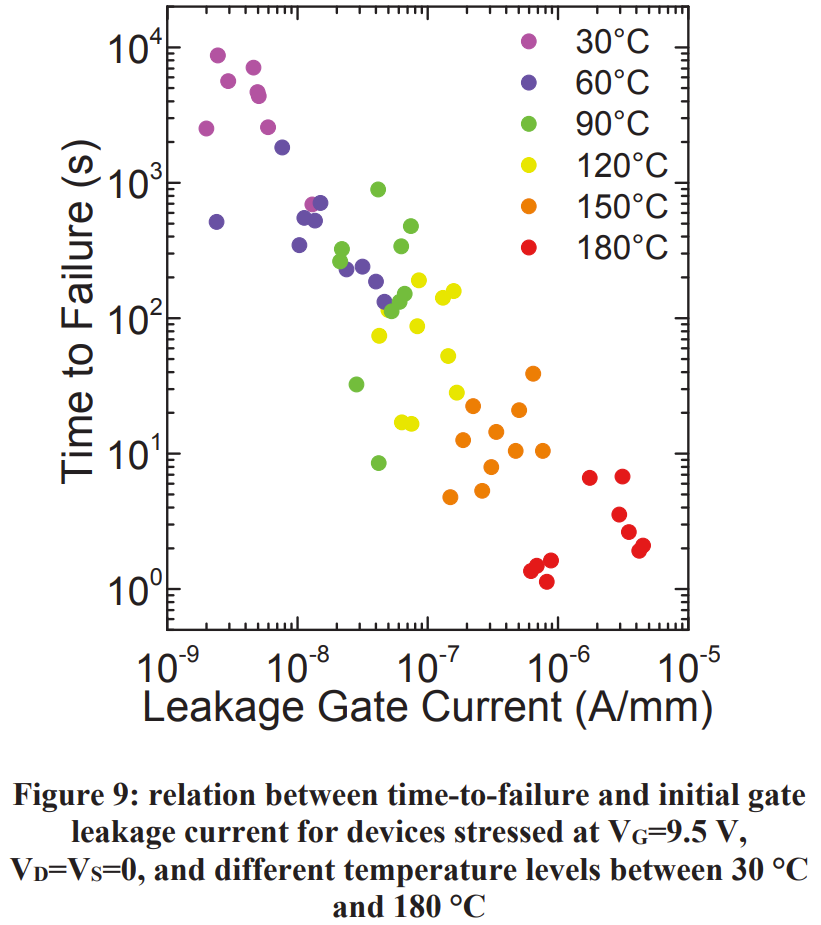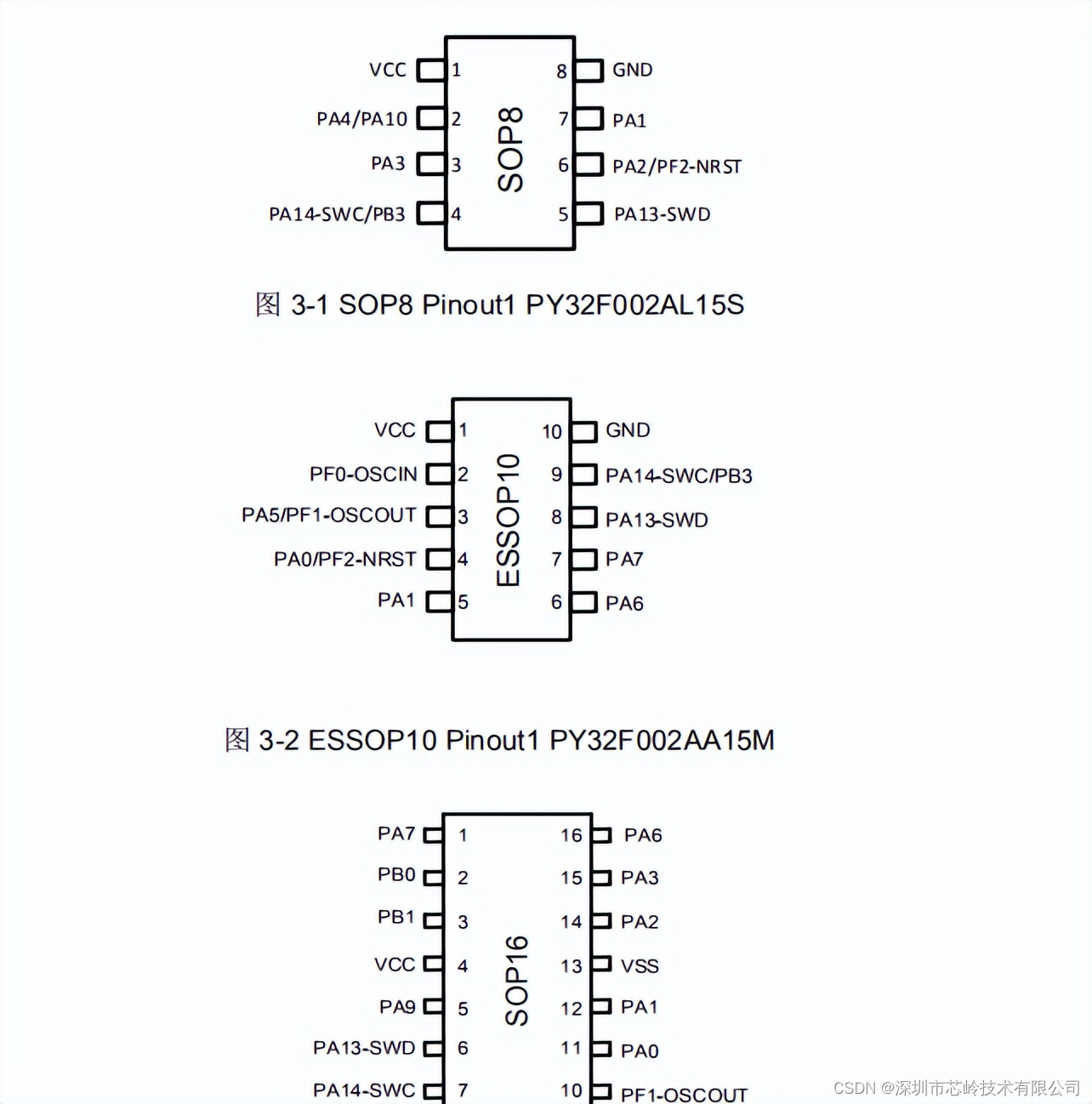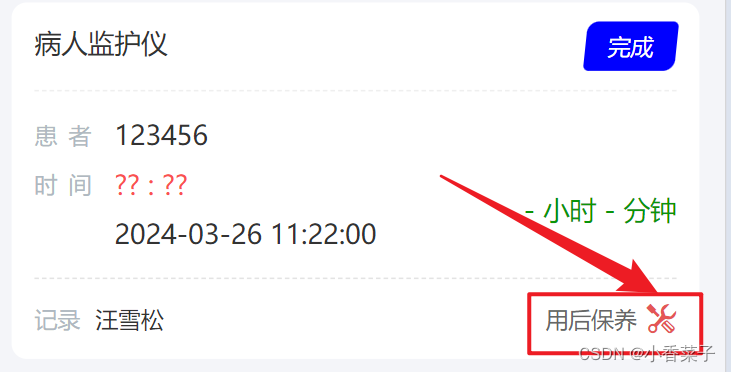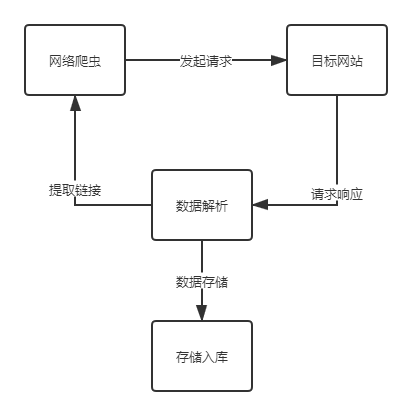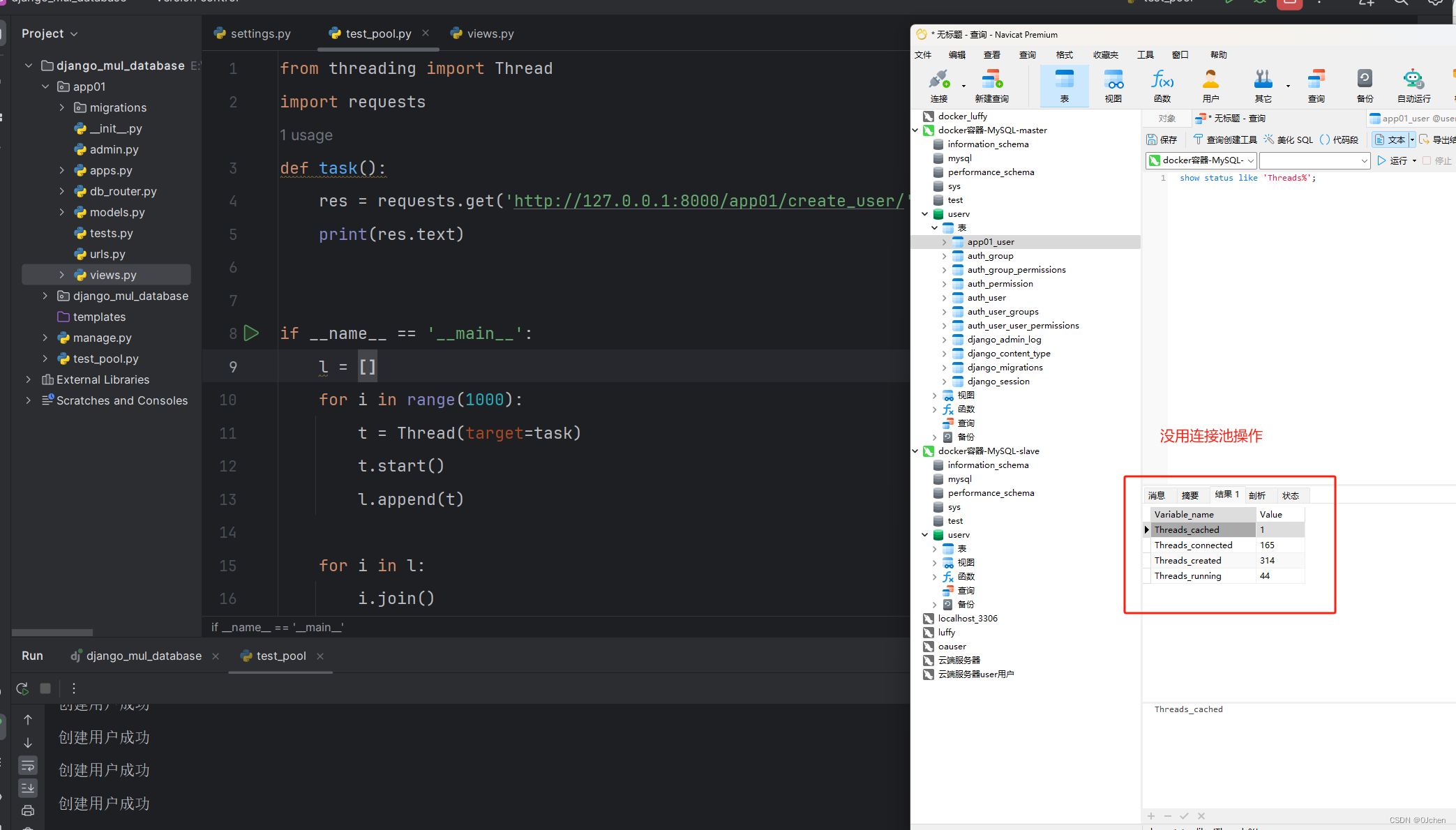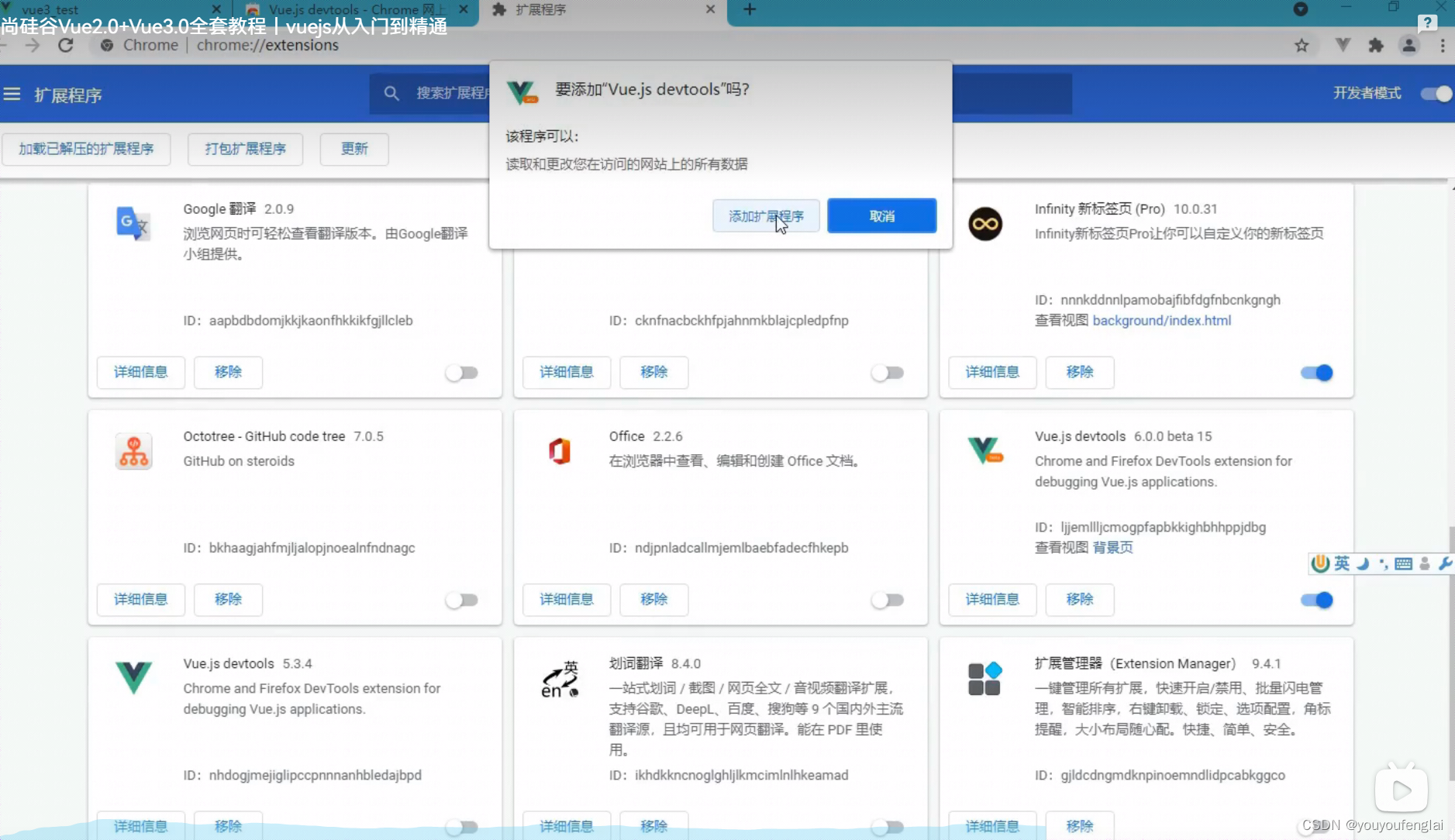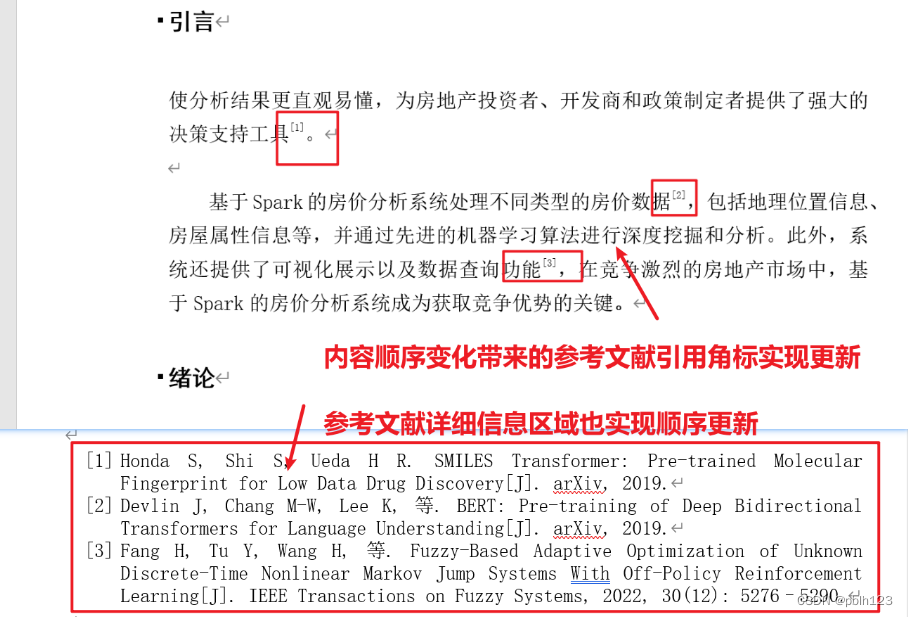对于刚刚使用jupyter的新手来说,经常不知道如何在其中使用新建的虚拟环境内核,同时,对于默认安装的jupyter,使用jupyter notebook命令启动 jupyter 以后往往默认是C盘的启动路径,如下图所示,这篇教程将告诉您如何在jupyter使用新建的虚拟环境以及改变jupyter默认启动文件路径。
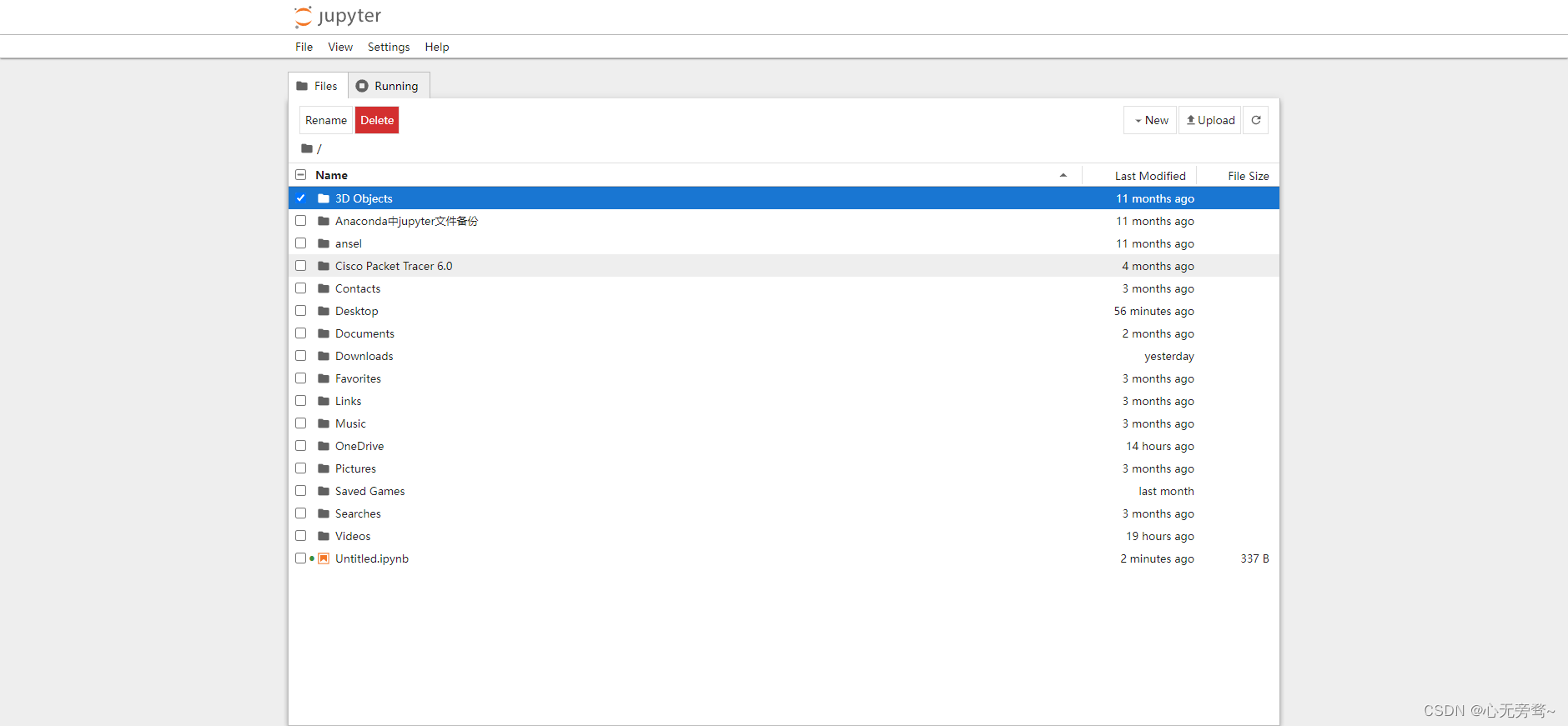
一、更改虚拟环境内核
首先使用conda activate env_name 命令激活虚拟环境。

注意:如果新创建了一个虚拟环境,里面是没有jupyter的,这时候需要我们重新安装jupyter**,即使用pip install jupyter命令安装jupyter。**
接下来需要用到ipykernel。我们在虚拟环境中先安装这个库。在这里使用清华园的镜像。】
pip install ipykernel -i https://pypi.tuna.tsinghua.edu.cn/simple
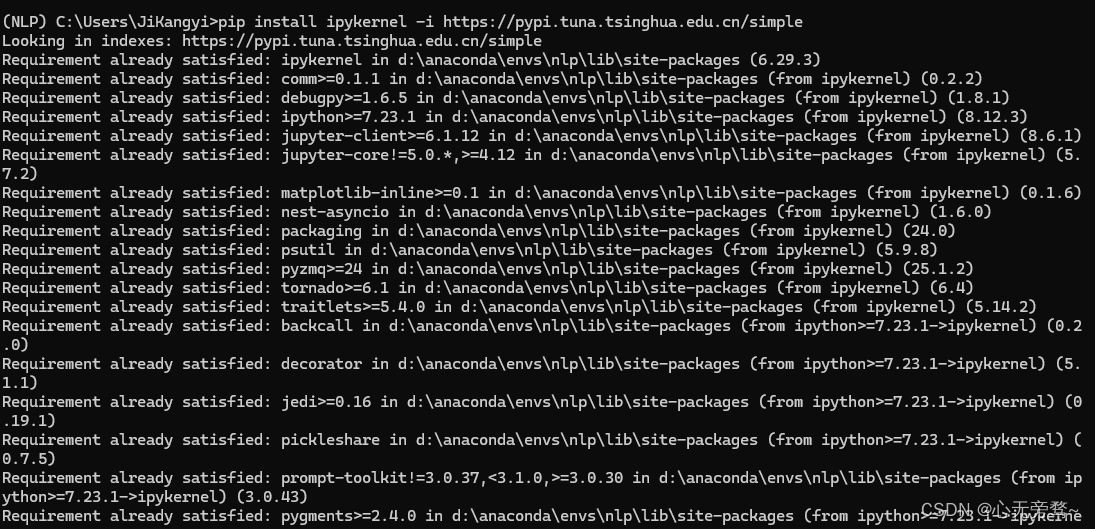
接下来我们就可以将虚拟环境添加到jupyter内核中,具体命令如下:
python -m ipykernel install --name env_name

这时候我们输入jupyter notebook命令打开jupyter。
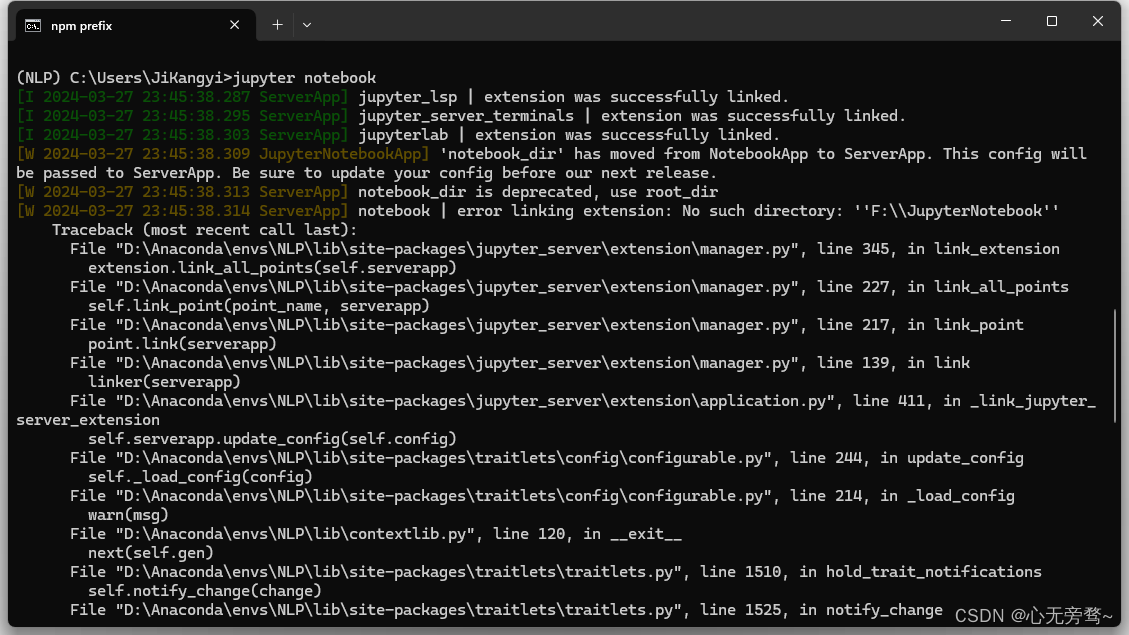
这时候我们点击右上角的New新建一个ipynb文件就可以看到有了新创建的虚拟环境。
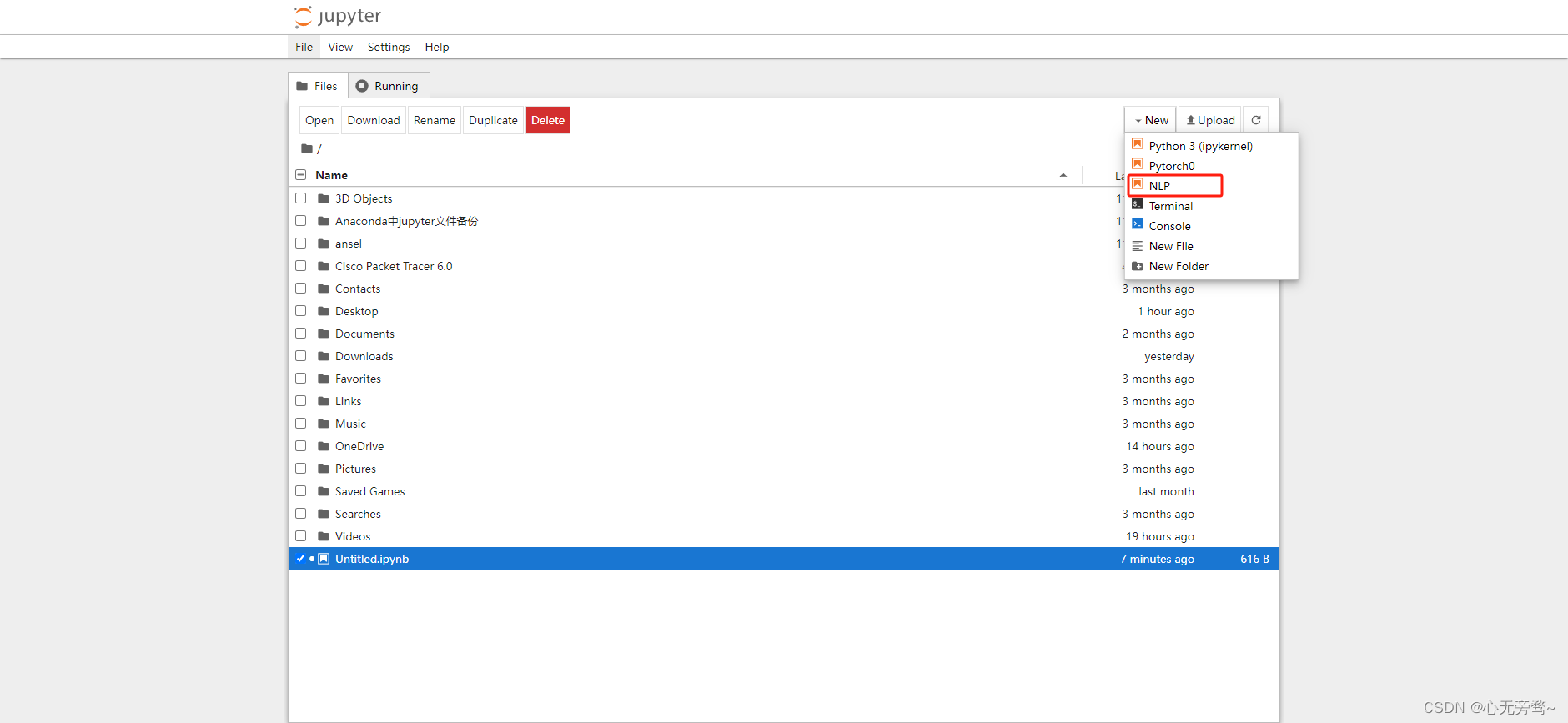
意味着,我们成功将新创建的虚拟环境导入到内核之中。
二、改变jupyter启动文件路径
我们先确定好jupyter要启动的文件路径,如在F盘创建一个jupyterfile的文件夹,专门用来存储jupyter相关文件。
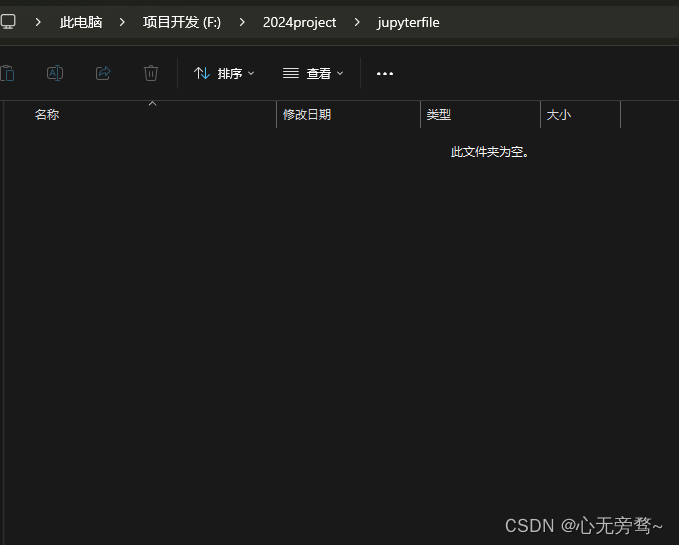
然后,我们进入到Anaconda虚拟环境之中,输入以下命令使Jupyter产生配置文件。
jupyter notebook --generate-config

这时候它提示我是否重新写入该路径下的配置文件,是因为我已经有配置文件,大家不用管,只需找到上面显示的文件位置。
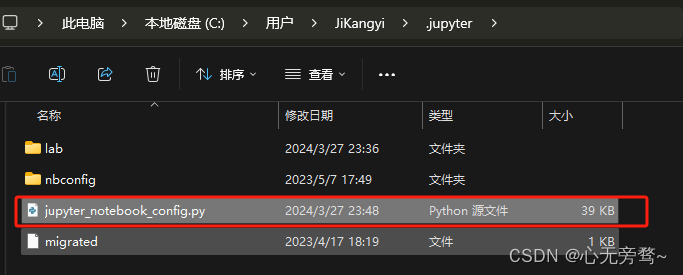
用记事本或者编译器打开该文件,使用ctrl+F查找The directory to use for notebooks,如下所示:
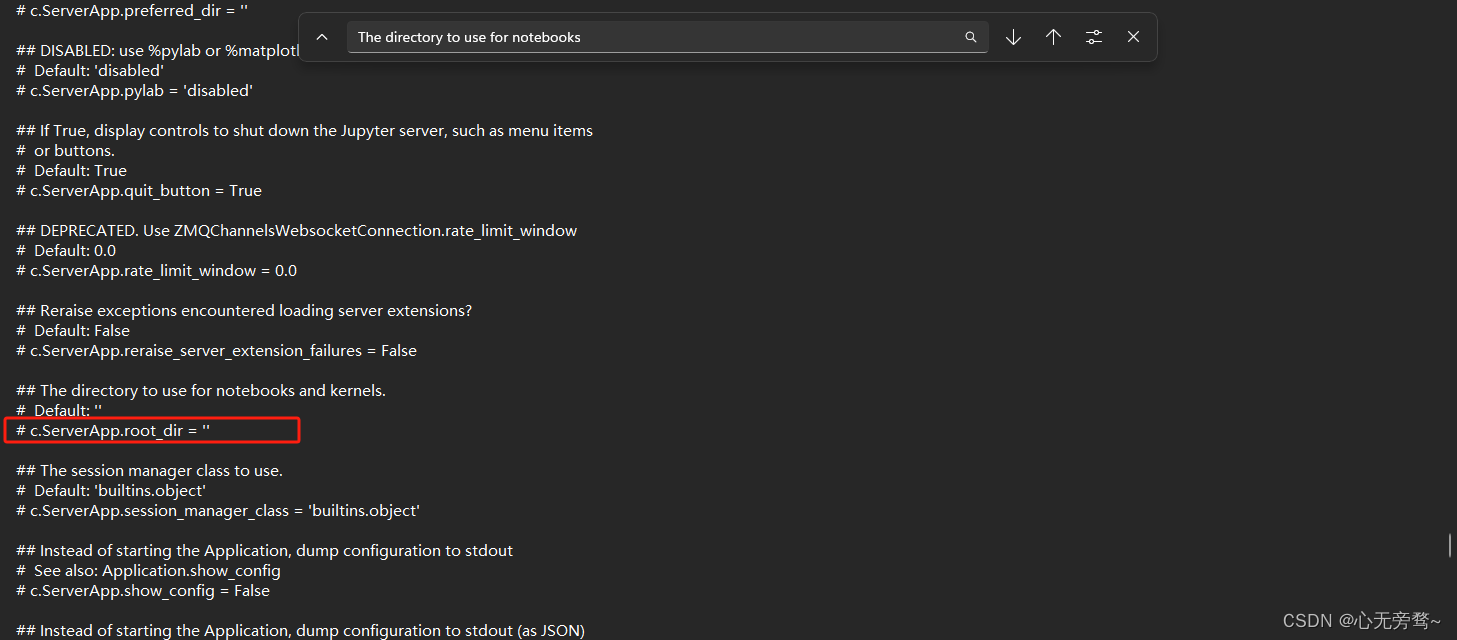
将#去掉以后,在双引号“”里面填入对应你想要的启动路径。
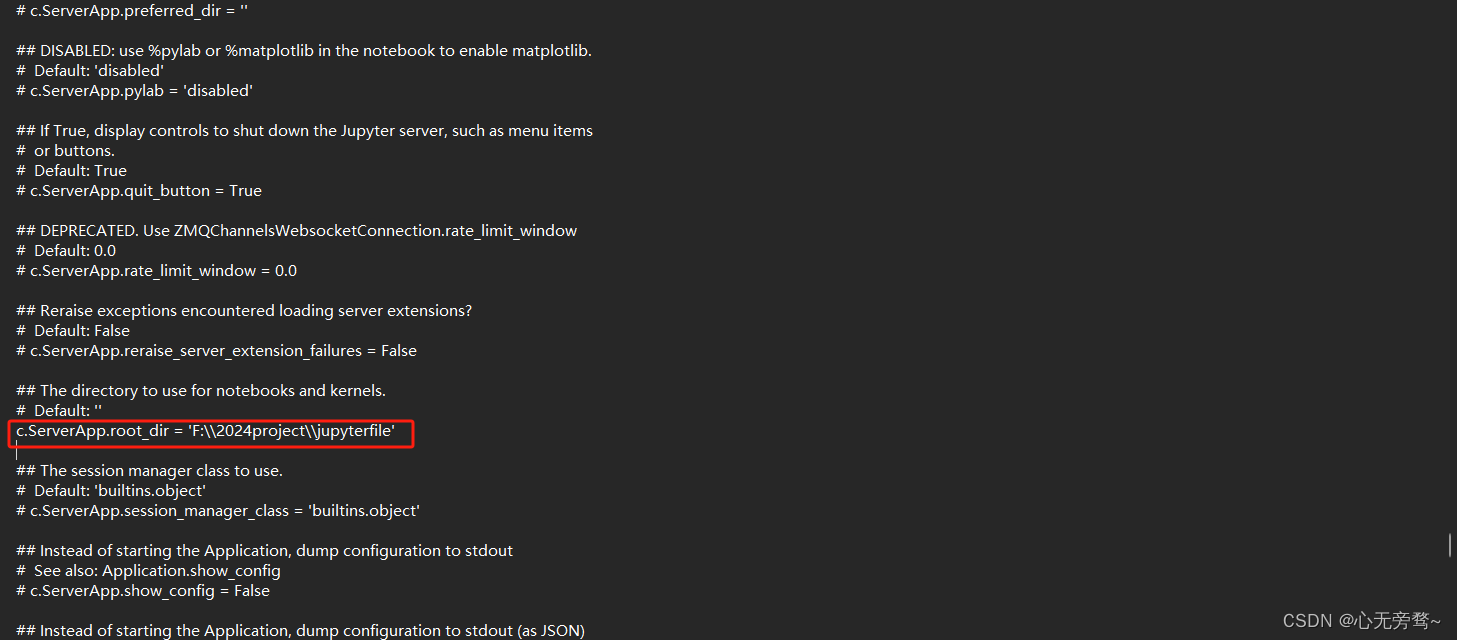
这时候重新启动jupyter可以看到,默认启动文件路径已经变为我们新建的文件夹路径。